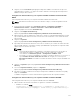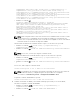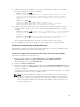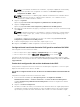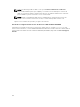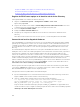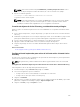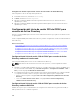Users Guide
3. Si DHCP está desactivado en iDRAC o si desea introducir manualmente la dirección IP de DNS,
introduzca los siguientes comandos de RACADM:
• Mediante el comando config:
racadm config -g cfgLanNetworking -o cfgDNSServersFromDHCP 0 racadm
config -g cfgLanNetworking -o cfgDNSServer1 <primary DNS IP address>
racadm config -g cfgLanNetworking -o cfgDNSServer2 <secondary DNS IP
address>
• Mediante el comando set:
racadm set iDRAC.IPv4.DNSFromDHCP 0 racadm set
iDRAC.IPv4.DNSFromDHCP.DNS1 <primary DNS IP address> racadm set
iDRAC.IPv4.DNSFromDHCP.DNS2 <secondary DNS IP address>
4. Si desea configurar una lista de dominios de usuario para que solamente tenga que introducir el
nombre de usuario cuando se inicia sesión en la interfaz web de iDRAC, introduzca el siguiente
comando:
• Mediante el comando config: racadm config -g cfgUserDomain -o cfgUserDomainName
<fully qualified domain name or IP Address of the domain controller> -i
<index>
• Mediante el comando set: racadm set iDRAC.UserDomain.<index>.Name <fully
qualified domain name or IP Address of the domain controller>
Puede configurar hasta 40 dominios de usuario con números de índice entre 1 y 40.
5. Presione Intro para completar la configuración de Active Directory con esquema extendido.
Prueba de la configuración de Active Directory
Puede probar la configuración de Active Director para comprobar si es correcta o para diagnosticar el
problema con un inicio de sesión de Active Directory fallido.
Prueba de la configuración de Active Directory mediante una interfaz web de iDRAC
Para probar la configuración de Active Directory:
1. En la interfaz web de iDRAC, vaya a Descripción general → Configuración de iDRAC →
Autentificación de usuario → Servicios de directorio → Microsoft Active Directory.
Aparece la página de resumen de Active Directory.
2. Haga clic en Probar la configuración.
3. Introduzca el nombre de usuario de la prueba (por ejemplo, nombreDeUsuario@domain.com) y la
contraseña, y haga clic en Iniciar prueba. Se obtienen resultados de prueba detallados y se muestra
el registro de la prueba.
Si se produce un error en cualquiera de los pasos, examine la información que aparece en el registro
de la prueba para identificar el error y su posible solución.
NOTA: Al realizar la prueba de la configuración de Active Directory con la opción Activar la
validación de certificados seleccionada, iDRAC requiere que el FQDN y no una dirección IP
identifique el servidor de Active Directory. Si el servidor de Active Directory lo identifica una
dirección IP, fallará la validación del certificado porque iDRAC no puede comunicarse con el
servidor Active Directory.
173